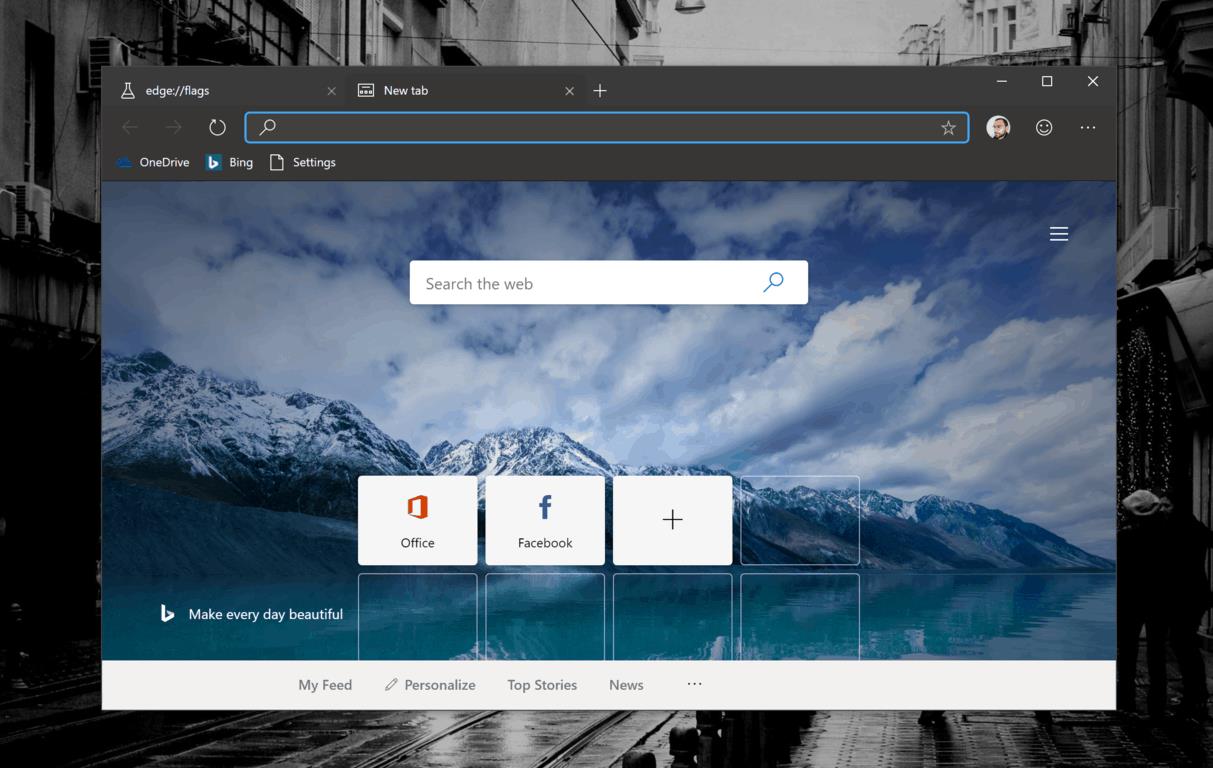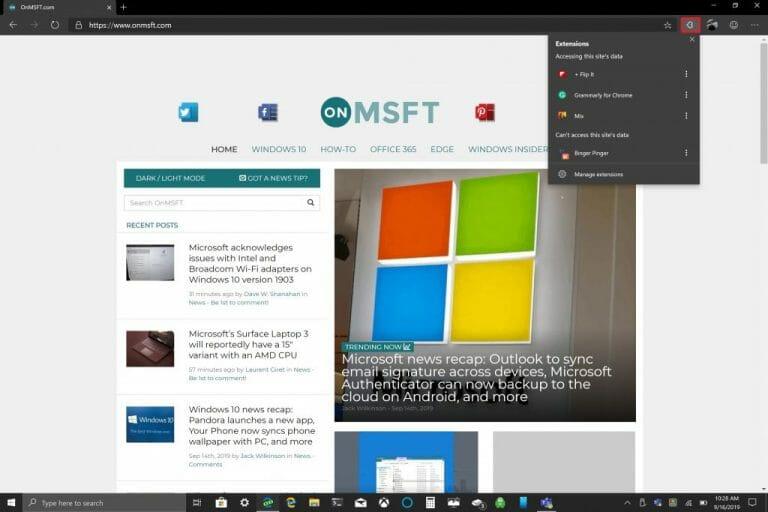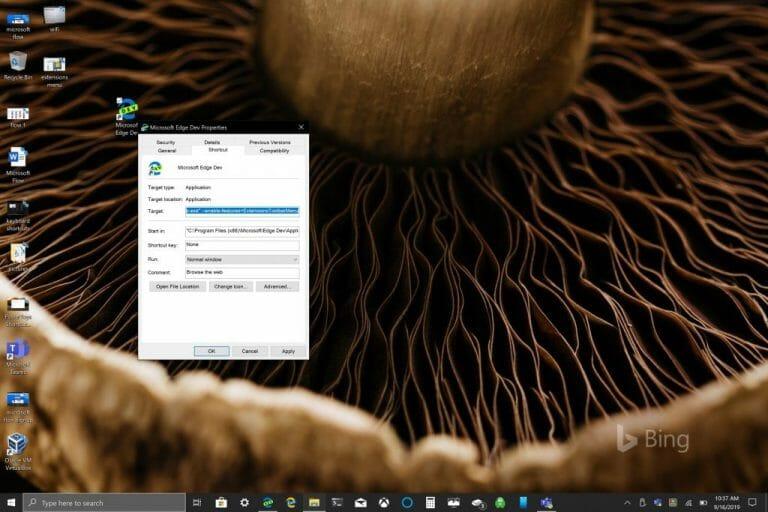Un nouveau menu d’extensions est disponible dans la dernière version de Microsoft Edge Insider Dev. Comme indiqué dans un article de Bleeping Computer, ce nouveau menu d’extensions ne peut actuellement être activé que pour le navigateur Edge Insider Dev. Le menu des extensions nouvelles et expérimentales de Microsoft Edge Dev offre un meilleur moyen de gérer et d’organiser les extensions installées dans Edge.
Le nouveau menu vous permet de voir toutes vos extensions Edge installées dans un menu dédié. Le nouveau menu est accessible en cliquant sur l’icône Extensions dans la barre d’outils Edge Dev. Après avoir activé le menu des extensions secrètes, vous devriez pouvoir voir vos extensions comme l’image ci-dessous.
Ce nouveau menu d’extensions peut être activé en quelques étapes simples, voici ce que vous devez faire :
1. Créez un raccourci du navigateur Microsoft Edge Dev sur votre bureau Windows 10.
2. Cliquez avec le bouton droit sur l’icône Microsoft Edge Dev et choisissez Propriétés
4. Copiez et collez la ligne suivante (y compris les guillemets) dans la cible :
« C:Program Files (x86)MicrosoftEdge DevApplicationmsedge.exe » ––enable-features=ExtensionsToolbarMenu
(Mise à jour : Remarque importante – WordPress remplace deux tirets en – – par un tiret em – la ligne ci-dessus devrait avoir deux tirets en, comme ceci :
Toutes mes excuses pour le désagrément, apparemment ce n’est pas facile de désactiver ce comportement !)
5. Cliquez sur D’ACCORD
Vous devrez redémarrer votre navigateur Microsoft Edge Dev pour que les modifications prennent effet. Désormais, lorsque vous ouvrez Microsoft Edge Insider Dev, vous verrez le nouveau menu d’extensions situé à droite de votre barre d’adresse.
FAQ
Comment activer le menu Nouveau Démarrer dans Windows 10 ?
Pour activer le nouveau menu Démarrer, Microsoft prévoit de publier un petit « package d’activation », mais vous pouvez l’activer vous-même avec une simple modification du registre.WindowsLatest a les instructions suivantes qui le rendent relativement simple si vous êtes déjà sur la mise à jour Windows 10 mai 2020.
Comment activer le menu Démarrer de Windows 10 20h2 ?
Comment activer le menu Démarrer de Windows 10 20H2. Créez un point de restauration en recherchant le point de restauration via le menu Démarrer et en suivant l’assistant. Recherchez les mises à jour et installez la mise à jour facultative KB4568831. Ouvrez le Bloc-notes. Enregistrez le fichier Bloc-notes sous 20H2.reg. Exécutez le 20H2.reg et appliquez les modifications du registre. Redémarrez votre système.
Comment activer le nouveau menu contextuel dans Windows 11 ?
Voici comment activer le nouveau menu contextuel dans Windows 11 : 1. Appuyez sur Win+E pour ouvrir l’Explorateur de fichiers. 2. Cliquez sur Afficher dans la barre de menus supérieure. 3. Cliquez sur Options et sélectionnez Modifier les options de dossier et de recherche. 4. Passez à la section Affichage de l’interface Options des dossiers. 5. Faites défiler vers le bas pour trouver les fenêtres de dossier de lancement dans un processus séparé et décochez-le. 6.
Comment activer la nouvelle fonctionnalité bientôt disponible dans Office 365 ?
Redémarrez votre application Office 365 et ouvrez à nouveau Prochainement. Maintenant, il devrait être possible de l’activer. Activez la nouvelle expérience visuelle à l’aide de la bascule et redémarrez votre logiciel Office 365 pour que les modifications prennent effet (encore une fois, je l’ai essayé sur Excel sur un nouveau fichier vierge);
Comment activer 20h2 sur Windows 10 ?
Comment activer le menu Démarrer de Windows 10 20H2. Créez un point de restauration en recherchant le point de restauration via le menu Démarrer et en suivant l’assistant. Recherchez les mises à jour et installez la mise à jour facultative KB4568831. Ouvrez le Bloc-notes. Exécutez le 20H2.reg et appliquez les modifications du registre. Redémarrez votre système.
Comment activer le menu Nouveau démarrage dans Windows 10 mai 2020 ?
Comment activer le nouveau menu Démarrer dans la mise à jour de mai 2020 de Windows 10. Ouvrez Windows Update > Rechercher les mises à jour > Mises à jour facultatives et installez la Build 19041.423. Ouvrez le Bloc-notes. Exécutez le 20H2.reg et appliquez les modifications du registre. Redémarrez votre système. Après le redémarrage du système, vous devriez maintenant avoir le nouveau menu Démarrer.
Comment activer le menu Démarrer en plein écran dans Windows 10 ?
Pour configurer si vous voyez le menu Démarrer plein écran en mode bureau ou non, vous devrez apporter une modification dans les paramètres Windows. Tout d’abord, ouvrez « Paramètres » en cliquant sur le menu « Démarrer » et en sélectionnant l’icône « Engrenage » sur la gauche. (Vous pouvez également appuyer sur Windows + I.) Lorsque les paramètres s’ouvrent, cliquez sur « Personnalisation » sur l’écran principal.
Qu’est-ce que la mise à jour 20h2 du menu Démarrer de Windows 10 ?
Microsoft est sur le point de publier une mise à jour du menu Démarrer de Windows 10 dans quelques semaines avec la mise à jour 20H2 pour Windows 10, avec un design plus épuré avec « un arrière-plan uniforme et partiellement transparent sur les tuiles ».
Quand recevrai-je de nouvelles fonctionnalités pour Microsoft 365 ?
Au fur et à mesure que de nouvelles fonctionnalités Microsoft 365 deviennent disponibles, elles sont parfois déployées sur une période de temps pour tous les abonnés. Si vous avez un compte professionnel ou scolaire Microsoft 365, le moment auquel vous recevez les nouvelles fonctionnalités peut également dépendre des paramètres de votre organisation. À terme, tous les abonnés Microsoft 365 recevront les nouvelles fonctionnalités.
Comment activer l’accès anticipé aux nouvelles fonctionnalités de Microsoft Office ?
Les administrateurs d’entreprise peuvent activer l’accès aux nouvelles fonctionnalités Office sur Windows en même temps que les Office Insiders en suivant ces étapes. Les utilisateurs professionnels peuvent activer un accès anticipé aux nouvelles fonctionnalités Office sur Mac en rejoignant Office Insider.
Puis-je essayer le nouveau look d’Office 365 en 2021 ?
Le nouveau look Office 365 (et Office 2021) arrive. Pour le moment, vous avez peut-être la possibilité de l’essayer ou non. Voici comment. Si un mégaphone apparaît dans la barre de titre d’une application Office, vous pouvez essayer la nouvelle apparence d’Office pour Windows.